Pokud používáte aplikaci Apple Notes, pak víte, že má některé skvělé funkce. Jednou z těchto funkcí je možnost uzamknout vytvořené poznámky pomocí hesla. A když jsme se tomuto tématu krátce věnovali v našem Poznámky k uživatelské příručce pro Mac, je toho víc, co byste měli vědět. Navíc je možné, že aplikaci používáte pouze na svém iOS zařízení a ne na Macu.
Tento tutoriál vám ukáže výhody a nevýhody práce se zamčenými poznámkami na zařízeních Apple.
Příbuzný:
- Jak mít své poznámky Apple uspořádané
- Poznámky nefungují na iPadOS nebo iOS 13? Zde je několik užitečných tipů a triků
- Jak procházet a vyhledávat přílohy v Poznámkách na MacBooku nebo iPhonu
- Nejlepší aplikace pro psaní poznámek pro váš nový iPad Pro
- Jak používat Poznámky na Macu, kompletní uživatelská příručka
Obsah
- Práce s heslem pro Notes
-
Vytvoření hesla prostředí Notes
- Vytvoření hesla na iPhone a iPad
- Vytvoření hesla na Macu
-
Zapomenutí nebo resetování hesla
- Obnovení hesla na iPhone a iPad
- Obnovení hesla na Macu
-
Změna hesla
- Změna hesla na iPhone a iPad
- Změna hesla na Macu
-
Zamykání, odemykání a odstraňování zámků v prostředí Notes
- Uzamčené poznámky na iPhone a iPad
- Uzamčené poznámky na Macu
-
Chraňte své poznámky heslem
- Související příspěvky:
Práce s heslem pro Notes
Zde je několik bodů, které je třeba mít na paměti, pokud plánujete pracovat se zamčenými poznámkami.
Heslo pro různá zařízení: Je důležité si uvědomit, že pro přístup k uzamčeným Poznámkám na všech svých zařízeních budete používat stejné heslo. Ať už tedy zamknete poznámku na iPhonu, iPadu nebo Macu, budete k odemknutí poznámky na všech zařízeních používat stejné heslo.
Použijte Touch ID nebo Face ID: Pokud máte zařízení, které podporuje Touch ID nebo ID obličeje, můžete tuto funkci použít k odemknutí zamčených poznámek místo zadávání hesla.
Nepodporováno: Účty Notes, které synchronizujete s Gmailem, Yahoo nebo jinou službou třetí strany, nelze zamknout. Možnost zámku se jednoduše nezobrazí.
Vytvoření hesla prostředí Notes
Můžete si vytvořit heslo pro zamknutí poznámek předem nebo když chcete poznámku zamknout. A na iOS to můžete udělat na dvou různých místech. Zde je návod, jak vytvořit heslo pro Notes na iOS a Mac.
Vytvoření hesla na iPhone a iPad
Ve vašem Nastavení
- Otevři tvůj Nastavení a vyberte Poznámky.
- Klepněte Heslo.
- Vybrat účet chcete použít, pokud jich máte více.
- Zadejte Heslo a případně zahrnují a náznak.
- Pokud chcete, povolte Touch ID nebo Face ID.
- Klepněte Hotovo.
Ve vašich poznámkách
- Otevřete a Poznámka které chcete zamknout.
- Klepněte na Podíl tlačítko a vyberte Poznámka k zámku.
- Zadejte Heslo chcete použít a volitelně zahrnout a náznak.
- Pokud chcete, povolte Touch ID nebo Face ID.
- Klepněte Hotovo.
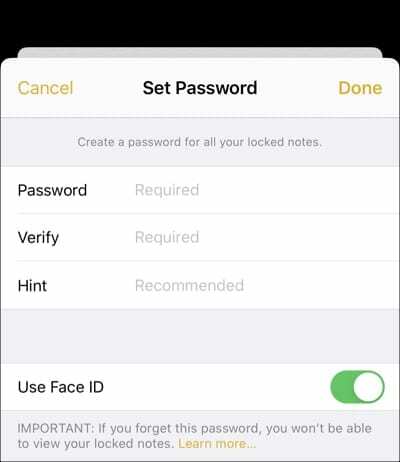
Vytvoření hesla na Macu
- Otevři Poznámky aplikaci a klikněte Poznámky > Předvolby z panelu nabídek.
- Klikněte Nastavit heslo.
- Zadejte Heslo a vyberte účet pokud jich máte více.
- Volitelně zahrnout a náznak.
- Klikněte Hotovo.
Důrazně se doporučuje, abyste zahrnout nápovědu pro vaše heslo, protože nemůžete získat přístup k zapomenutému heslu. (Viz. níže.)
Pokud nevidíte výše uvedené možnosti nastavení hesla, znamená to, že již nějaké máte, které jste si v určitém okamžiku vytvořili.
Zapomenutí nebo resetování hesla
Je důležité vytvořit heslo, které si zapamatujete nebo si ho někde poznamenáte. Pokud zapomenete heslo, Apple vám to nemůže poskytnout.
Máte možnost resetovat heslo. To vám však bohužel nezíská přístup k již zamčeným poznámkám. Jediný způsob, jak získat přístup k uzamčeným poznámkám, je pomocí původního hesla, které jste jim nastavili.
Resetování hesla vám pouze umožňuje nastavit nové heslo, které budete používat vpřed.
Obnovení hesla na iPhone a iPad
- Otevři tvůj Nastavení a vyberte Poznámky.
- Klepněte Heslo.
- Vybrat Obnovit heslo a zadejte svůj Heslo Apple ID.
- Klepněte Obnovit heslo znovu zadejte své nové heslo a volitelně přidejte nápovědu.
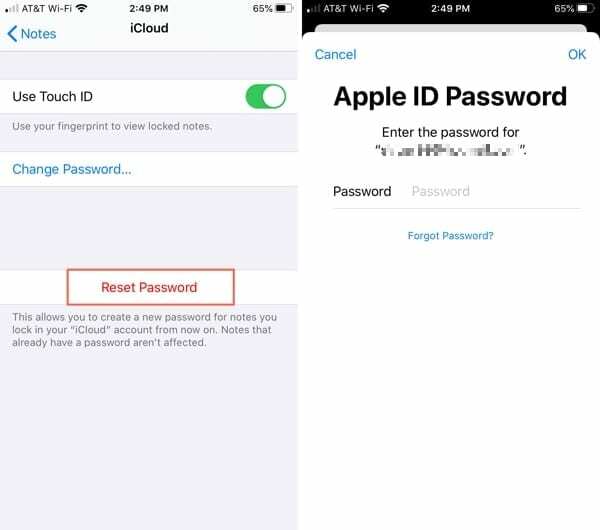
Obnovení hesla na Macu
- Otevři Poznámky aplikaci a klikněte Poznámky > Předvolby z panelu nabídek.
- Klikněte Obnovit heslo a klikněte OK.
- Vložte své Heslo Apple ID a klikněte Obnovit heslo
- Zadejte své nové heslo a volitelně uveďte nápovědu.
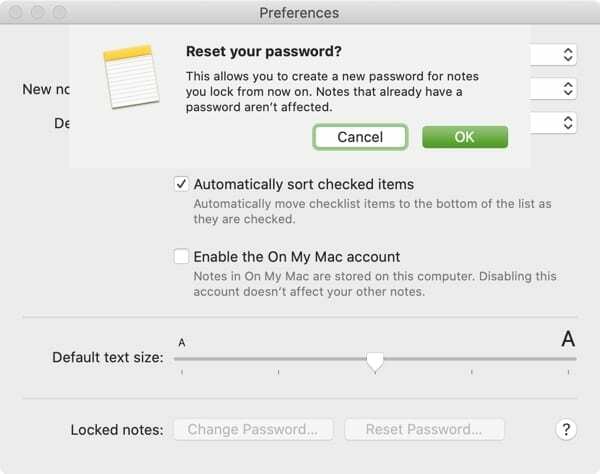
Změna hesla
Pokud si chcete změnit heslo a pamatovat si své aktuální, můžete to udělat snadno.
Změna hesla na iPhone a iPad
- Otevři tvůj Nastavení a vyberte Poznámky.
- Klepněte Heslo.
- Vybrat Změnit heslo a zadejte svůj Aktuální heslo.
- Vložte své nové heslo a případně zahrnují nápovědu.
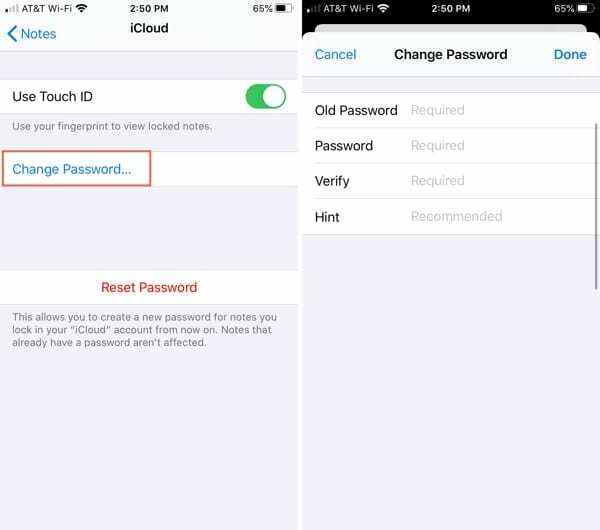
Změna hesla na Macu
- Otevři Poznámky aplikaci a klikněte Poznámky > Předvolby z panelu nabídek.
- Klikněte Změnit heslo.
- Vložte své Aktuální heslo.
- Vložte své nové heslo a případně zahrnují nápovědu.
- Klikněte Změnit heslo.
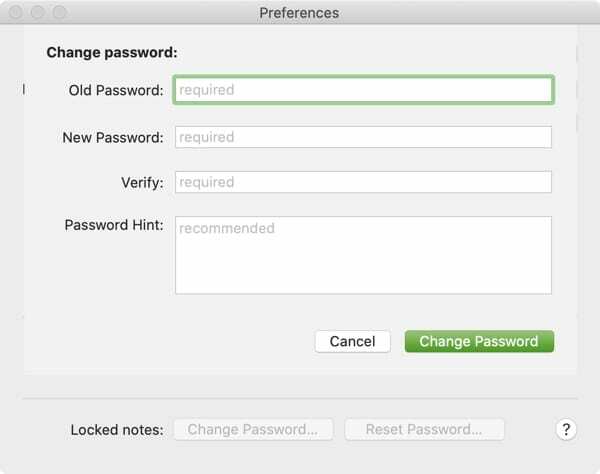
Zamykání, odemykání a odstraňování zámků v prostředí Notes
Když jste připraveni zamknout poznámku, je to velmi jednoduché a odemknutí nebo odstranění zámku je stejně snadné.
Uzamčené poznámky na iPhone a iPad
- Zámek: Vyberte poznámku a klepněte na Podíl tlačítko a vyberte Poznámka k zámku.
- Zavřít: Po přidání zámku k poznámce (výše) klepnutím na visací zámek poznámku zavřete a uzamknete.
- Odemknout: Vyberte poznámku, klepněte na Zobrazit poznámkua zadejte své heslo (nebo použijte Touch ID nebo Face ID).
- Odstraňte zámek: Vyberte poznámku, v případě potřeby ji odemkněte a klepněte na Podíl tlačítko a vyberte Odstraňte zámek.
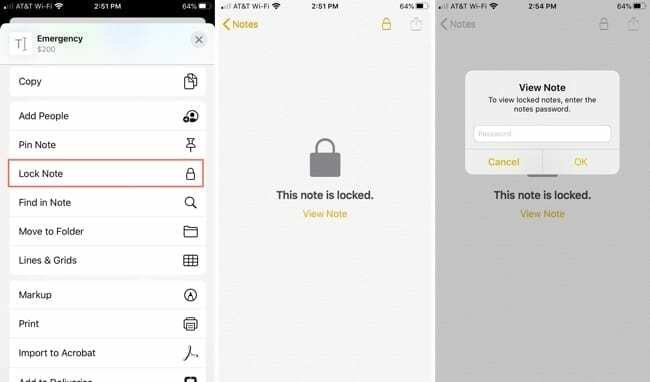
Uzamčené poznámky na Macu
- Zámek: Vyberte poznámku a poté klikněte na Visací zámek na panelu nástrojů klepněte na Soubor z panelu nabídek nebo klikněte pravým tlačítkem. Výběr Poznámka k zámku.
- Zavřít: Po přidání zámku k poznámce (výše) kliknutím na visací zámek zavřete a uzamknete všechny poznámky.
- Odemknout: Vyberte poznámku a zadejte heslo. Pokud používáte Apple Watch pro hesla na Macu, můžete je také použít k odemknutí poznámek, když budete vyzváni.
- Odstraňte zámek: Vyberte poznámku a poté klikněte na Visací zámek na panelu nástrojů klepněte na Soubor z panelu nabídek nebo klikněte pravým tlačítkem. Výběr Odstraňte zámek.
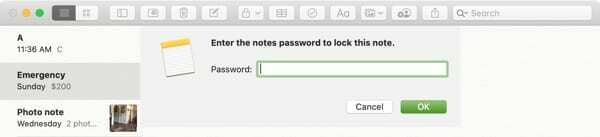
Chraňte své poznámky heslem
Určitě ne každá vytvořená poznámka musí být chráněna heslem. Ale pro ty, které chcete zabezpečit před ostatními, kteří by mohli používat vaše zařízení, je to skvělá bezpečnostní funkce.
Nyní, když víte, jak pracovat se zamčenými poznámkami na iPhonu, iPadu a Macu, začnete pro ně používat heslo? Dejte nám vědět v komentářích níže. A pamatujte, můžete nás navštívit na Facebook a Cvrlikání!

Sandy pracoval mnoho let v IT průmyslu jako projektový manažer, manažer oddělení a vedoucí PMO. Poté se rozhodla jít za svým snem a nyní o technologii píše na plný úvazek. Sandy drží a Bakaláři přírodních věd v informačních technologiích.
Miluje technologie – konkrétně – skvělé hry a aplikace pro iOS, software, který vám usnadní život, a nástroje produktivity, které můžete používat každý den, v pracovním i domácím prostředí.
Její články byly pravidelně uváděny na MakeUseOf, iDownloadBlog a mnoho dalších předních technických publikací.